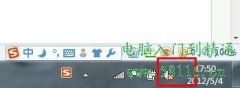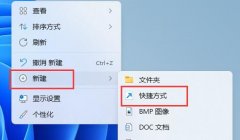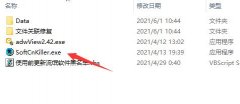电脑开机后黑屏是许多用户常遇到的问题,这种情况令人沮丧且影响工作效率。了解黑屏产生的原因与解决方案非常重要,可以帮助用户高效应对这一故障。

黑屏的常见原因主要有以下几点:硬件故障、连接问题、驱动程序、BIOS设置、以及操作系统问题。对这些因素进行深入分析,有助于找到合适的解决方案。
硬件故障是导致黑屏的一个重要因素。显卡损坏或接触不良,会直接导致图像无法输出。如果最近更换了显卡,检查其与主板的连接是否稳定。内存条也可能引发黑屏,确保其插槽清洁且连接牢固。若笔记本电脑出现黑屏,部分情况下也可能是屏幕本身出现故障,甚至是电池或电源适配器问题。
连接问题也需关注。很多用户在更换显示器或使用 HDMI 等外接设备时,未正确设置输入源或松动连接线,这都可能导致黑屏现象。切换回原有的连接方式,或检查所有线缆的连接情况,往往能有效解决问题。
驱动程序过期或损坏同样会引发黑屏。确保显卡驱动程序是最新版本,可以访问官方驱动下载页面进行更新。操作系统的更新也可能影响系统稳定性,及时安装更新并重启系统。
BIOS设置在启动过程中扮演着关键角色。若更改了某些选项,可能会导致黑屏现象。可以尝试重置BIOS至默认设置,一般在开机时按下特定键(如 DEL 或 F2)进入 BIOS 设置界面进行调整。
操作系统问题也需加以关注。例如,系统文件损坏可能导致无法正常启动。使用Windows的修复功能,或者创建启动盘来修复系统,都是常用的解决手段。
针对以上问题,用户可以采取一些步骤进行自我诊断和修复,比如断电后检查各硬件连接、更新驱动程序,或使用安全模式启动系统。
电脑开机后黑屏虽然常见,但通过系统的检查和排除,通常可以找到并解决问题。对于那些有更复杂硬件或软件问题的用户,寻求专业的技术支持可能是更具保障的选择。
常见问题解答(FAQ)
1. 如何检查显卡是否正常?
- 可以将显卡拆下并检查插槽,用另一台电脑测试显卡也可以判断是否正常。
2. 黑屏后该如何进入安全模式?
- 开机时连续按 F8 键,选择安全模式进入。
3. 更换显示器后仍然黑屏,有什么建议?
- 检查所有连接线,确保显示器输入源设置正确,并尝试更换其他连接线。
4. BIOS重置的步骤是什么?
- 启动电脑时按 DEL 或 F2 键进入 BIOS 设置,找到Load Default Settings选项进行重置。
5. 黑屏是不是一定需要更换硬件?
- 不一定,很多时候可以通过更新驱动或调整设置来解决问题。